
WoeUSB-ng: Windows bootfähiger USB-Manager desde Linux
Beim Umgang mit Disk-Image-Aufzeichnungsverwaltungsanwendungen auf USB-Geräten, in den bekanntesten Betriebssystemen, sowohl kostenlos, offen und kostenlos; wie privat, geschlossen und gewerblich gibt es in der Regel mehrere Werkzeuge zu diesem Zweck.
Allerdings gibt es in der Regel wenige native Apps einer Art von Betriebssystem, spezialisiert auf die Brennen von ISO anderer Betriebssysteme. Apropos GNU/Linux, "WoeUSB-ng" ist einer von ihnen, da es uns erlaubt Erstellen Sie einen „bootfähigen USB“ mit Windows ISO desde Linux.

Manager zum Aufzeichnen von Disc-Bildern auf USB-Geräten
Und bevor Sie anfangen, diesen Beitrag über die Anwendung zu lesen "WoeUSB-ng", wir werden einige Links hinterlassen vorherige verwandte Beiträge zum Nachlesen:

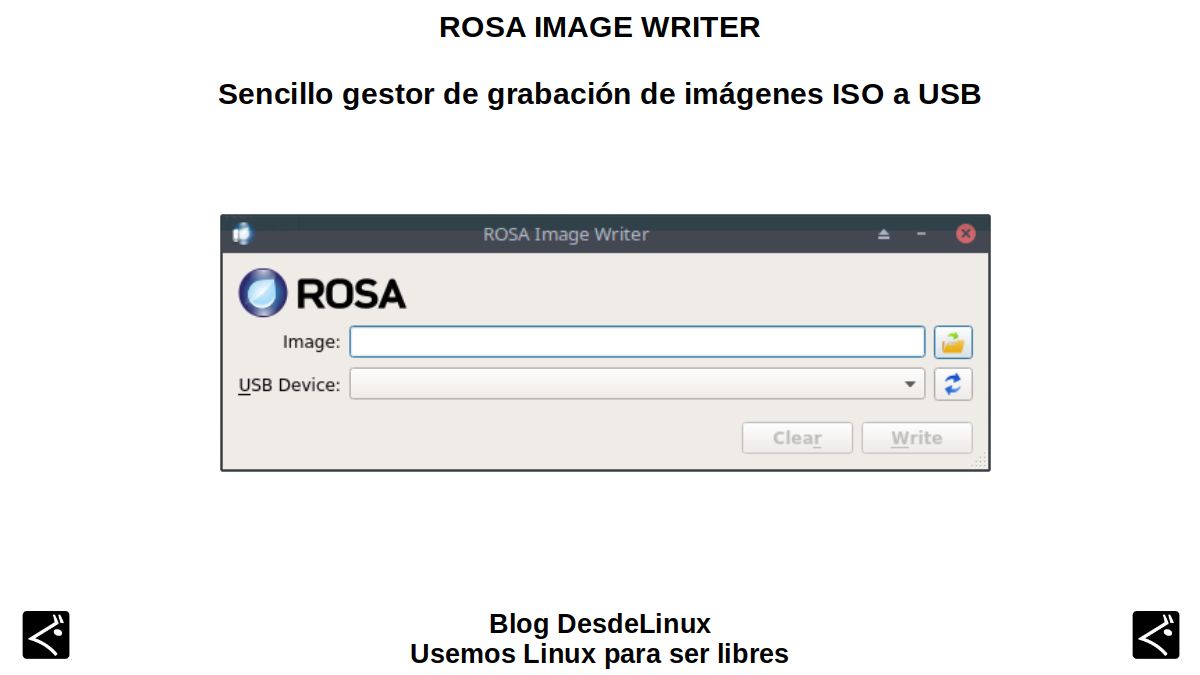
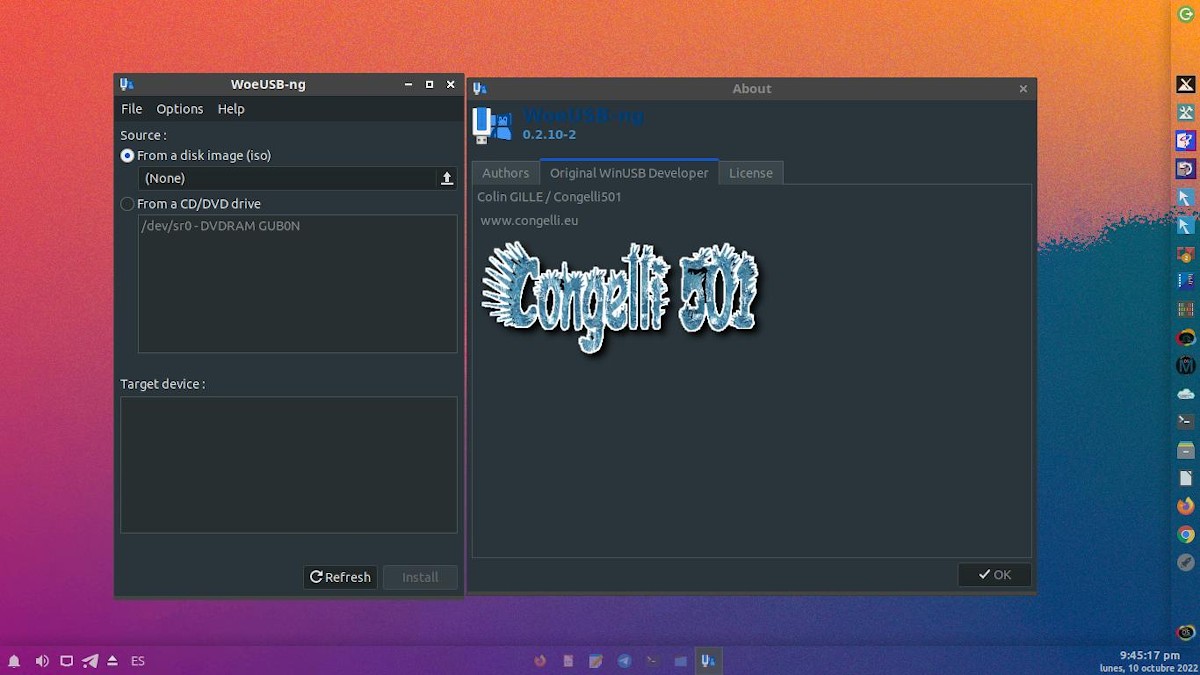
WoeUSB-ng: Windows-ISO-zu-USB-Brennmanager
Was ist WoeUSB-ng?
Für diejenigen, die es nicht wissen WeheUSB, es ist erwähnenswert, dass es ein relativ altes ist Open-Source-Tool, das für die Verwendung auf der Linux-Shell entwickelt wurde, also das Terminal (Konsole). Und mit dem Ziel, die Erstellen eines Windows-Installations-USB von einem ISO-Image oder eine DVD. Jedoch enthält auch eine GUI-Schnittstelle.
Unterdessen "WoeUSB-ng" ist eine Umschreibung von Original WoeUSB, mit genau dem gleichen Ziel. Daher beim Herunterladen von Ihrer offizielle Website auf GitHub, bietet zwei Programme an:
- WeheUSB: Was ist ein Befehlszeilendienstprogramm (CLI), mit dem Sie ein bootfähiges USB-Speichergerät für die Windows-Installation von einer vorhandenen Windows-Installationsdiskette oder einem Disk-Image generieren können.
- WeheUSBGUI: Was ist die grafische Version (GUI) von WoeUSB.
Derzeit WoeUSB-ng unterstützt die Aufnahme von ISO von Windows Vista, Windows 7, Windows 8.x, Windows 10. In all seinen Sprachen und jeder Version (Home, Pro oder andere vorhandene) und sogar Windows PE
Beschreibung
- Seine ungefähre Größe beträgt 215 Kb.
- Die aktuelle stabile Version ist die Versionsnummer 0.2.10 vom 21.
- Es kann mit pip3 direkt aus dem Internet installiert oder mit Git heruntergeladen und mit pip3 installiert werden.
- Unterstützt Legacy-PC/UEFI-Booten, FAT32- und NTFS-Dateisysteme und die Verwendung eines physischen Installationsdatenträgers oder eines Datenträgerabbilds als Quelle. Außerdem wird der native UEFI-Start unter Windows 7 und neueren Images unterstützt (beschränkt auf das FAT-Dateisystem als Ziel).

Wie wird es unter GNU/Linux installiert?
Für dein Installation und Verwendung unter GNU/Linux, das heißt, für unseren praktischen Fall verwenden wir wie gewohnt unser Übliches MX-Respin namens Wunder, basado in MX-21 (Debian-11), wie in den folgenden Bildern zu sehen ist, mit den folgenden Befehlen in einem Terminal:
sudo apt install git p7zip-full python3-pip python3-wxgtk4.0 grub2-common grub-pc-bin
sudo pip3 install WoeUSB-ng

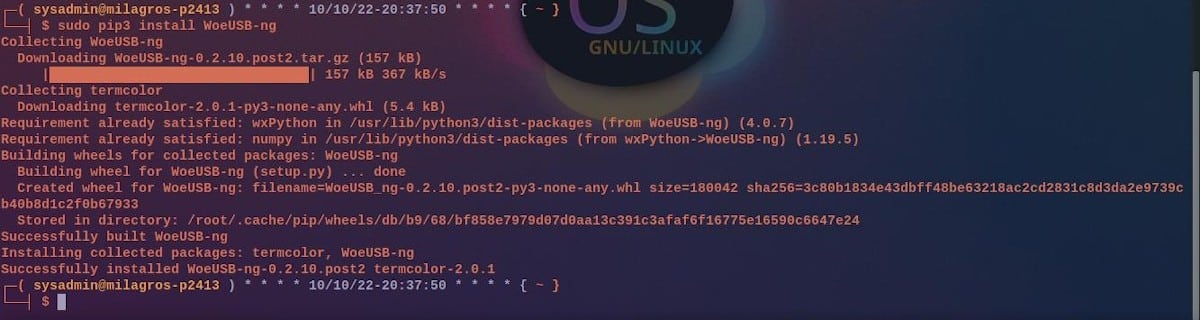
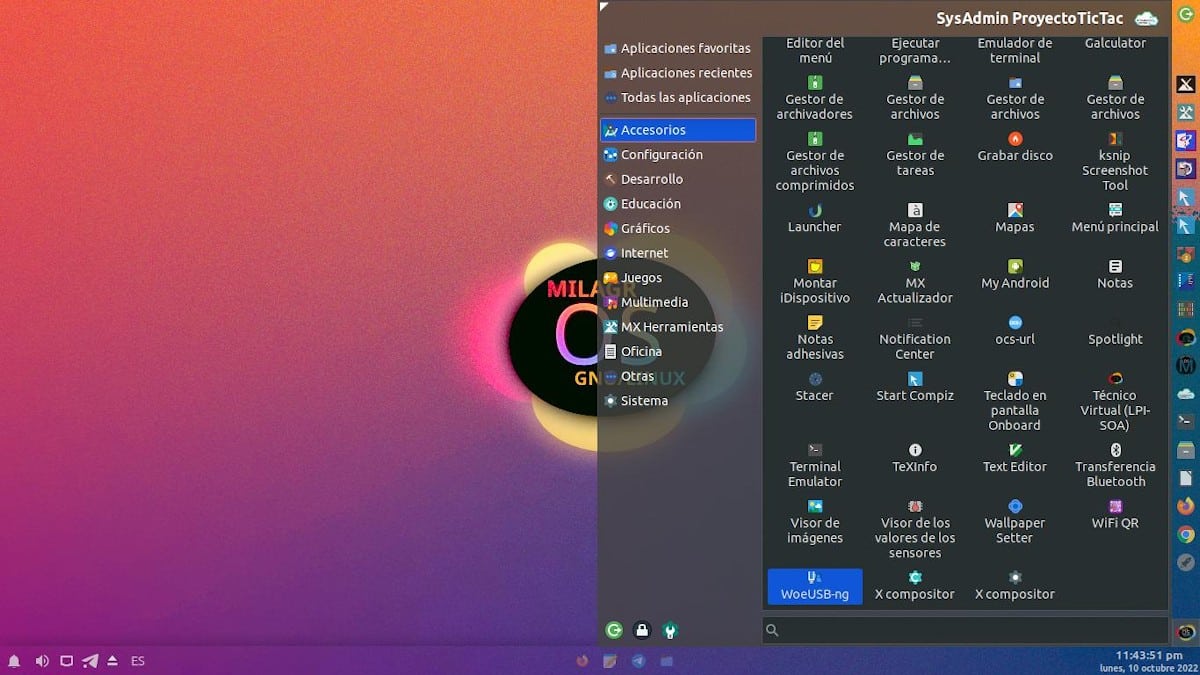

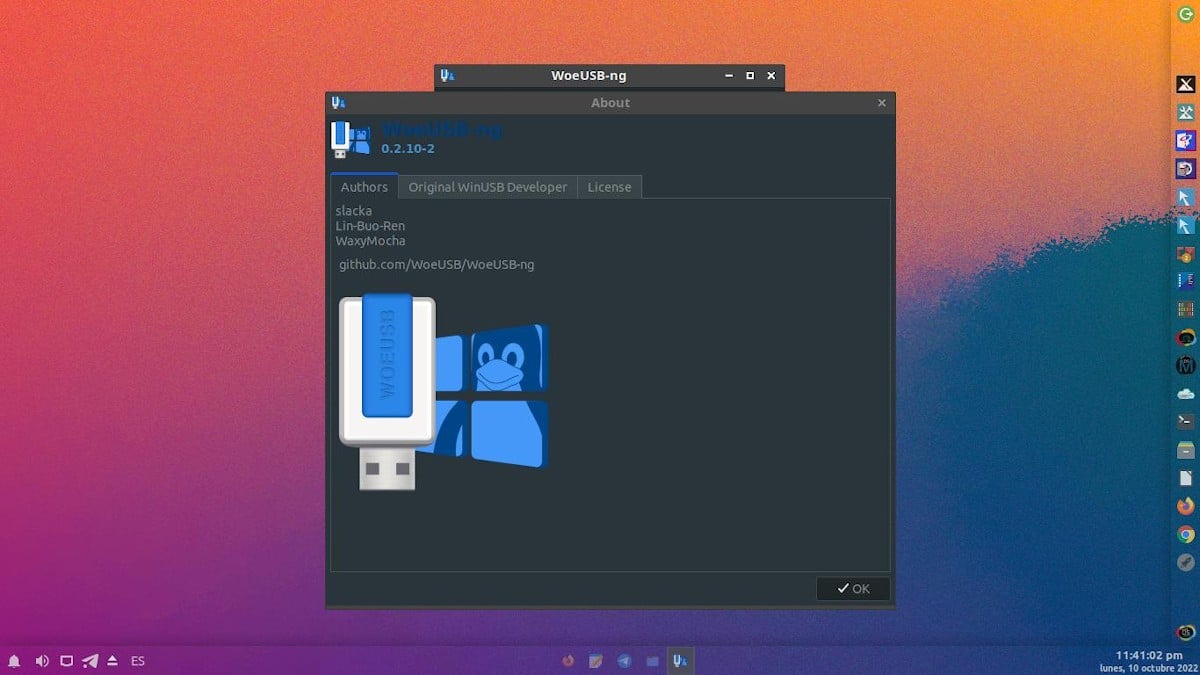
Stattdessen für Ihre Installation mit Git Es gibt 2 Modi, die wie folgt sind:
Zunächst muss Folgendes installiert werden:
sudo apt install git p7zip-full python3-pip python3-wxgtk4.0 grub2-common grub-pc-bin
Und wählen Sie dann einen der 2 Modi:
1-Modus
git clone https://github.com/WoeUSB/WoeUSB-ng.git
cd WoeUSB-ng
sudo pip3 install 2-Modus
git clone https://github.com/WoeUSB/WoeUSB-ng.git
cd WoeUSB-ng
git apply development.patch
sudo pip3 install -e 
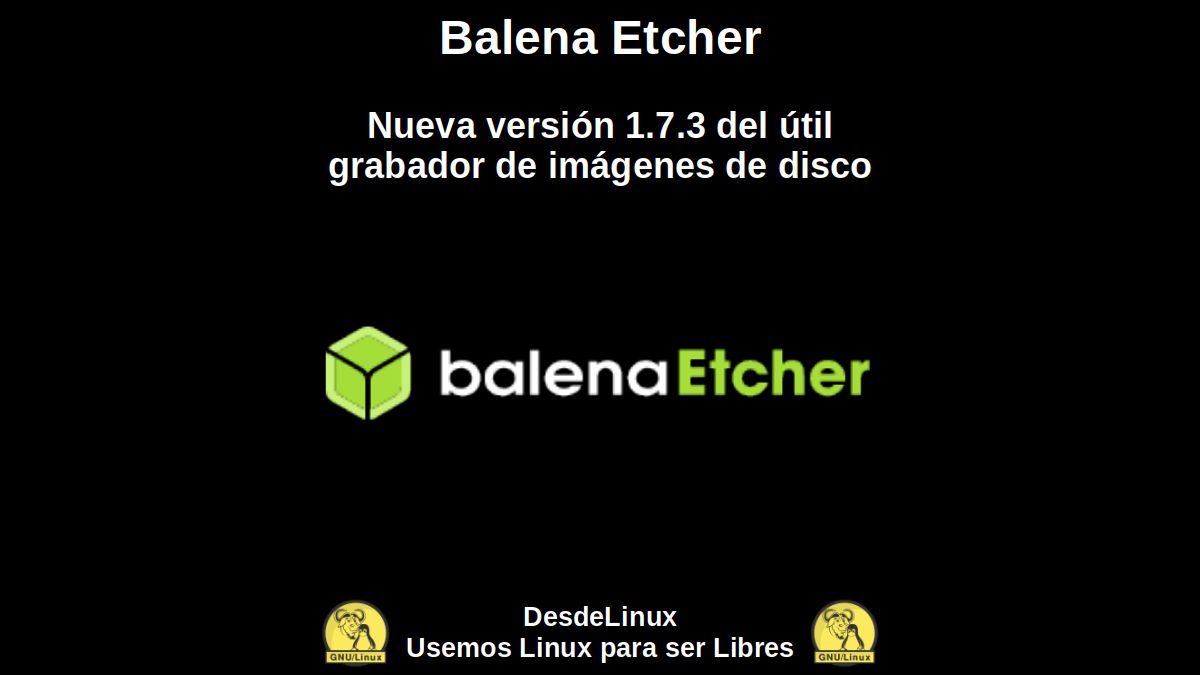

Zusammenfassung
Kurz gesagt, die App "WoeUSB-ng" ist eine einfache und praktische App für Generieren Sie einen bootfähigen Windows-USB von GNU/Linux. Was für Benutzer verschiedener GNU/Linux-Distributionen sehr nützlich sein kann, die trotz allem aus verschiedenen Gründen die Installieren Sie Windows für einen Freund, ein Familienmitglied oder einen Kunden, oder um Schwachstellen zu testen, Spiele zu spielen oder einfach eine bestimmte proprietäre App auszuführen. Also entweder lokal oder online mit pip3 installiert, berühre testen und auswerten ihre zu kennen Vorteile und Eigenschaften.
Wenn Ihnen dieser Beitrag gefallen hat, kommentieren Sie ihn und teilen Sie ihn mit anderen. Und denken Sie daran, besuchen Sie unsere «Homepage» um weitere Neuigkeiten zu erfahren und sich unserem offiziellen Kanal von anzuschließen Telegramm von DesdeLinux, West Gruppe für weitere Informationen zum heutigen Thema.
WoeUsb hat einwandfrei funktioniert, obwohl ich denke, dass es ein bisschen langsam ist.Trotzdem konnte ich kein Windows installieren
weil die Ausgabe von Treibern und Controllern dies verhindert. Auf Ubuntu zu sein, macht es unmöglich